

فرارو-منوی تنظیمات سریع اندروید ۱۲ به شما این امکان را میدهد تا تنظیمات مهمی مانند بلوتوث، آلارمها، Wi-Fi و Do Not Disturb را با یک تکان انگشت خود از بالا به پایین صفحه تنظیم کنید.
به گزارش فرارو، اگرچه این منو برای راحتی شما طراحی شده است، اما تنظیمات آن بدلیل کامل بودن ممکن است کمی گیج کننده به نظر برسد. در ادامه نحوه سفارشی سازی منوی تنظیمات سریع اندروید ۱۲ را به شما آموزش میدهیم. این روند برای هر تلفن با اندروید ۱۲ یکسان میباشد.
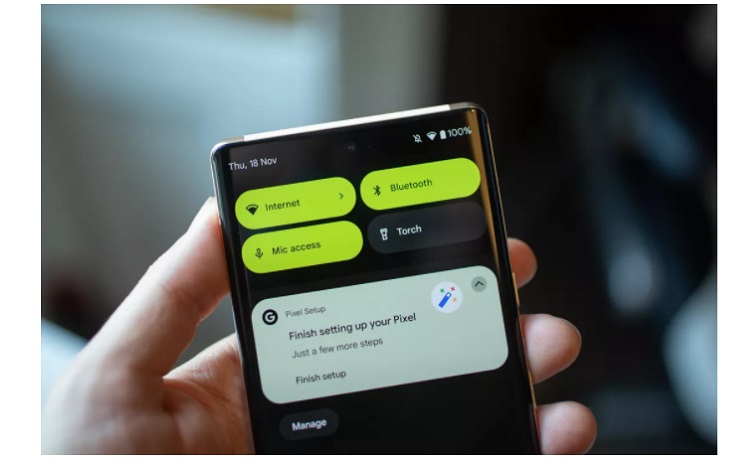
ابتدا انگشت خود را از لبه بالایی گوشی به سمت پایین بکشید تا بتوانید منوی تنظیمات را مشاهده کنید. در ابتدا فقط منوی کوچکی از تنظیمات قابل مشاهده است، بنابراین دوباره آن تنظیمات را پایین بکشید تا منوی کامل تنظیمات را مشاهده کنید. اکنون آیکونهای تنظیمات بیشتری را خواهید دید، یک نماد مداد کوچک نیز در زیر آنها مشاهده میکنید. روی آن ضربه بزنید، خواهید دید که لیست برای نمایش تمام نمادهای موجود گسترش مییابد.
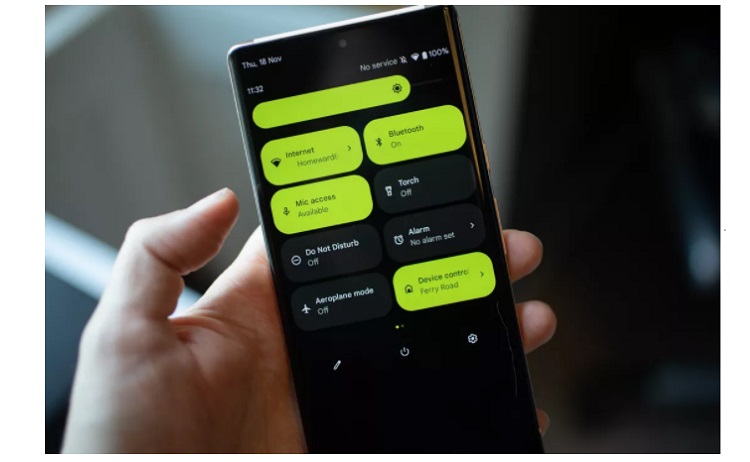
اکنون میتوانید روی کاشیها (tiles) بصورت جداگانه ضربه بزنید و نگه دارید. پس از آن میتوانید کاشیها را حرکت داده و به ترتیبی که میخواهید آنها را بچینید.همچنین میتوانید آنها را به پایین کشیده و از منوی دسترسی سریع حذف کنید. برای مثال، اگر هرگز از Google Pay یا Invert Colors استفاده نمیکنید، میتوانید آنها را از منوی تنظیمات سریع حذف کنید. با این کار مشاهده ابزارهای مورد نیازخود را نیز آسانتر خواهید کرد.
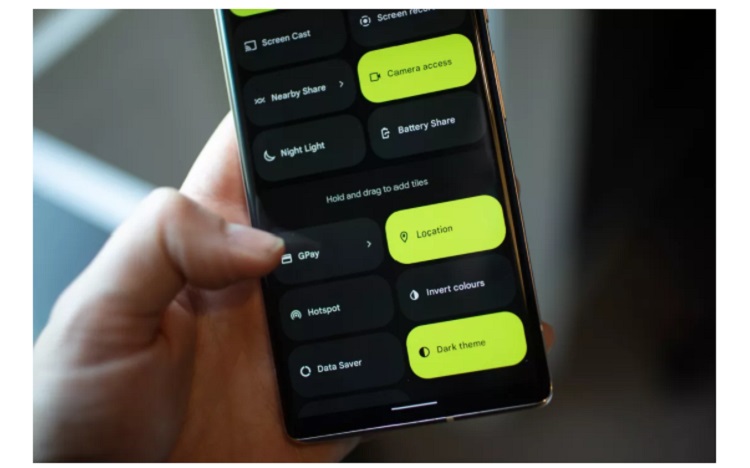
همچنین ممکن است نیاز داشته باشید که برخی کاشیها را به منوی تنظیمات سریع گوشی خود اضافه کنید. برای این کار باید روی کاشی مورد نظر خود ضربه بزنید و نگه دارید، سپس آنها را به فهرست خود منتقل کنید. به یاد داشته باشید که چهار کاشی تنظیمات در بالا همانهایی هستند که برای اولین بار با کشیدن انگشت برای باز کردن منو ظاهر میشوند، بنابراین میتوانید کاشیهایی که بیشترین استفاده را از آنها دارید در این بخش قرار دهید. پس از مرتب کردن کاشی ها، به سادگی انگشت خود را به سمت بالا بکشید تا پنل بسته شود، اکنون همه چیز آماده است.
منبع: cnet
 چطور مینیمالیسم را به بخشی از سبک زندگی خود تبدیل کنیم؟
چطور مینیمالیسم را به بخشی از سبک زندگی خود تبدیل کنیم؟  ۱۰ فیلم برتر فلورنس پیو / بازیگر جذاب فیلم اوپنهایمر + بیوگرافی و حواشی زندگی
۱۰ فیلم برتر فلورنس پیو / بازیگر جذاب فیلم اوپنهایمر + بیوگرافی و حواشی زندگی  به این ۹عادت روزمره بله بگویید تا پختهتر شوید
به این ۹عادت روزمره بله بگویید تا پختهتر شوید  ۱۰نگرانی بیمورد که بعدها میفهمید ارزشش را نداشت!
۱۰نگرانی بیمورد که بعدها میفهمید ارزشش را نداشت!  ۷دردسر داشتن هوش بالا
۷دردسر داشتن هوش بالا  زیباترین گیاهان اپارتمانی برای آویزان کردن از سقف
زیباترین گیاهان اپارتمانی برای آویزان کردن از سقف